Découvrez le meilleur du streaming IPTV avec Amazon FireStick
Amazon Fire TV Stick est un puissant appareil de streaming qui offre un accès à une vaste gamme de contenus, y compris des films, des émissions de télévision et bien plus encore. Il vous permet également d'accéder à des services IPTV, vous donnant la possibilité de diffuser en direct, à la demande et de rattraper du contenu provenant de plusieurs fournisseurs. Avec Firestick, vous pouvez profiter de vos chaînes IPTV préférées sur votre télévision, vous offrant une expérience de visionnage de haute qualité.

Table des matières
Pourquoi choisir Amazon Fire TV Stick pour le streaming IPTV ?
Amazon Fire TV Stick est un choix populaire pour regarder l'IPTV en raison de sa configuration conviviale et de ses fonctionnalités. Il donne accès à une variété de services de streaming, y compris l'IPTV, et est livré avec des fonctions de contrôle vocal et de recherche pour une navigation pratique. De plus, le Firestick est économe en énergie, ce qui permet de réduire les factures d'électricité.
In conclusion, Amazon Firestick is an excellent option for those seeking IPTV content. With easy setup, voice control, and a wide range of streaming options, it offers a superior viewing experience. By choosing Amazon Firestick, you can save on energy bills while enjoying uninterrupted IPTV streaming. Upgrade your IPTV experience today with Amazon Fire TV Stick.”
Comment configurer l'IPTV sur Amazon Firestick:
Bien que l'application IPTV Smarters ne soit pas disponible sur Amazon Store, vous pouvez la charger latéralement sur votre Firestick pour accéder aux chaînes de télévision en direct.
First, you need to enable the “Apps from Unknown Sources” option to sideload any app. Once that is done, you can proceed to install IPTV Smarters on your FireStick.
Suivez les étapes ci-dessous pour activer l'option et installer l'application IPTV Smarters sur votre FireStick :
- À partir de l'écran d'accueil du FireStick, accédez à la barre de menu supérieure
- Select “Settings” from the menu bar
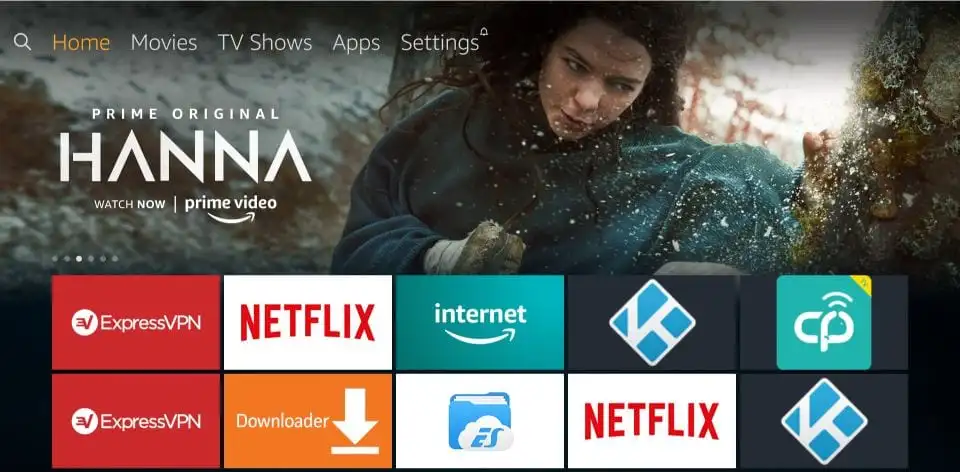
Dans les paramètres, sélectionnez « Mon Fire TV ». À l'écran suivant, choisissez « Options pour les développeurs » dans la liste des options affichées.
Si les « Options pour les développeurs » n'apparaissent pas sur votre appareil Firestick, vous pouvez suivre ces étapes pour les faire réapparaître :
- Sélectionnez « Paramètres FireStick » dans le menu principal.
- Cliquez sur « Ma Fire TV ».
- Si vous ne voyez pas « Options pour les développeurs » à l'écran suivant, passez à l'étape suivante. Sinon, vous pouvez passer les étapes suivantes.
- Cliquez sur « À propos » (uniquement si vous ne voyez pas « Options pour les développeurs » sur cet écran).
- Cliquez rapidement 7 fois de suite sur le bouton de votre télécommande Fire TV Stick.
- Vous verrez une notification en bas de l'écran indiquant : « Pas besoin, vous êtes déjà un développeur. » Cela indique que vous avez activé avec succès les options de développement.
- Appuyez une fois sur le bouton retour ou retournez à « Paramètres » et sélectionnez à nouveau « Mon Fire TV ».
- Maintenant, vous verrez « Options pour les développeurs » répertoriées parmi les options disponibles.
Veuillez noter que si vous voyez déjà les « Options pour les développeurs » dans les étapes précédentes, vous n'avez pas besoin d'effectuer les étapes supplémentaires mentionnées ci-dessus.
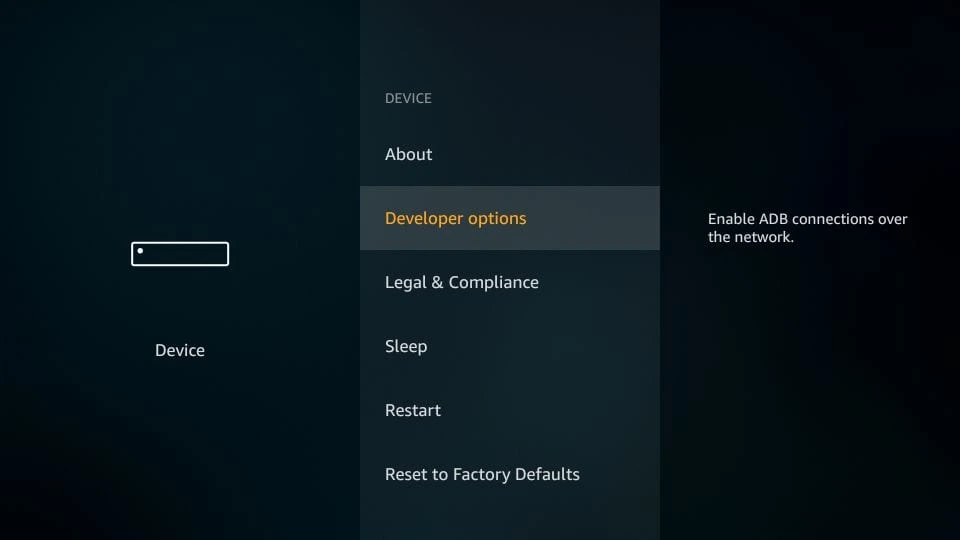
Pour continuer, vous devez vérifier si l'option « Applications de sources inconnues » est ACTIVÉE ou DÉSACTIVÉE.
Si elle est DÉSACTIVÉE, cliquez simplement dessus une fois pour l'activer.
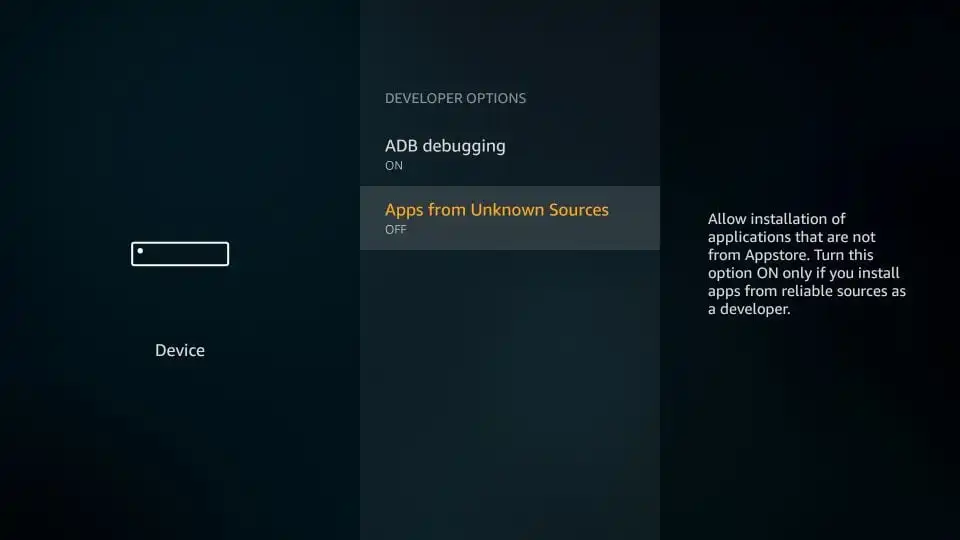
Un message d'avertissement apparaîtra.
Cliquez sur ‘Activer’ pour maintenir l'option ‘Applications de sources inconnues’ activée.
Avec cela, vous pouvez configurer les paramètres de FireStick pour installer des applications tierces telles que IPTV Smarters.
Suivez les étapes mentionnées ci-dessous:
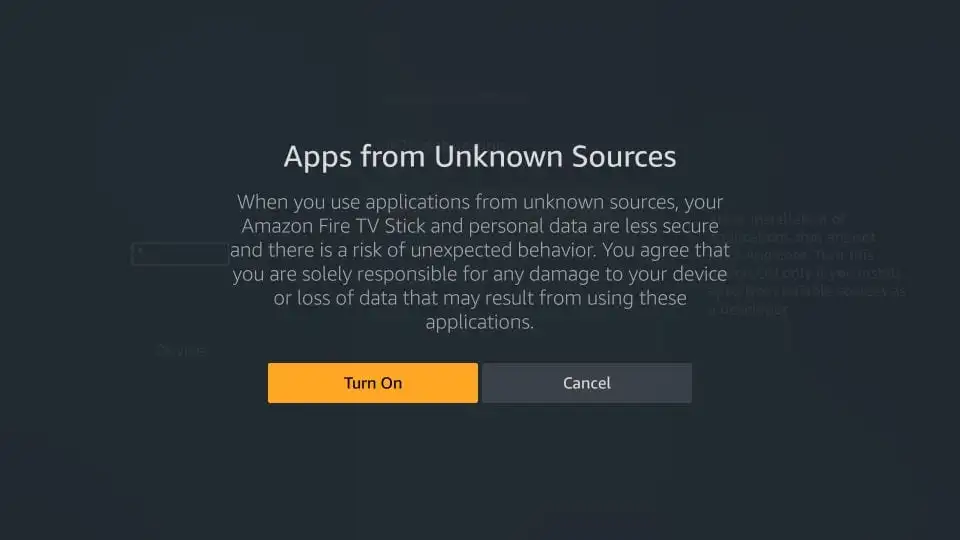
Étape 1 : Installation de l'application Downloader pour charger latéralement « IPTV Smarters » sur FireStick
Pour charger latéralement IPTV Smarters sur votre FireStick, vous devez installer l'application Downloader, car les téléchargements via navigateur ne sont pas autorisés.
Here’s how to install the Downloader app:
- Sur l'écran d'accueil de votre FireStick, sélectionnez l'option Recherche.
- Type “Downloader” in the search bar.
- Cliquez sur l'option Downloader lorsqu'elle apparaît dans les résultats de recherche.
- Cliquez sur l'icône Downloader sur l'écran suivant pour télécharger et installer l'application.
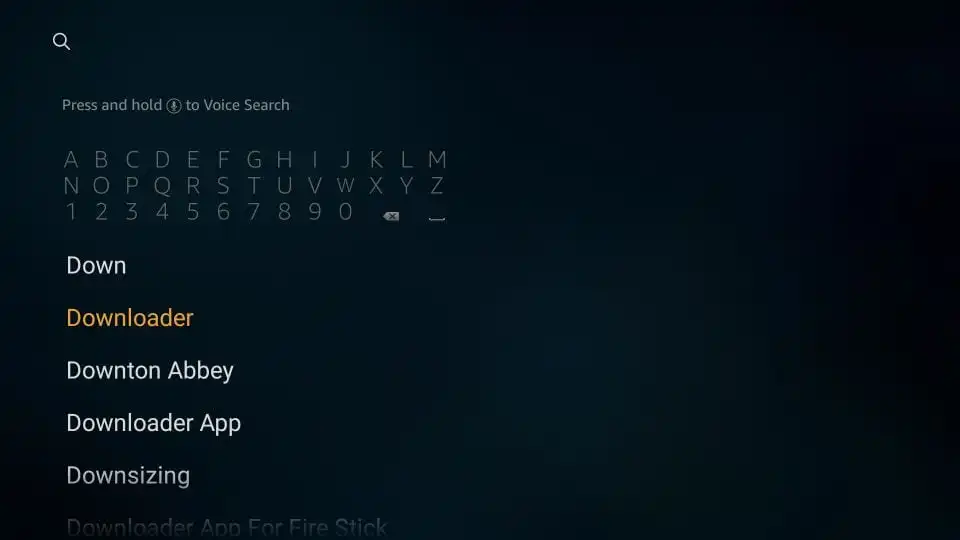
Étape 2 : Installation de l'application IPTV Smarters
Open the Downloader app on your Firestick. On the screen, click the URL text box and enter the following path:
https://www.iptvsmarters.com/iptv-smarters-4.0.5.apk (new version)
Or use this Code for Downloader App 591178
Then click on “Go” to proceed.
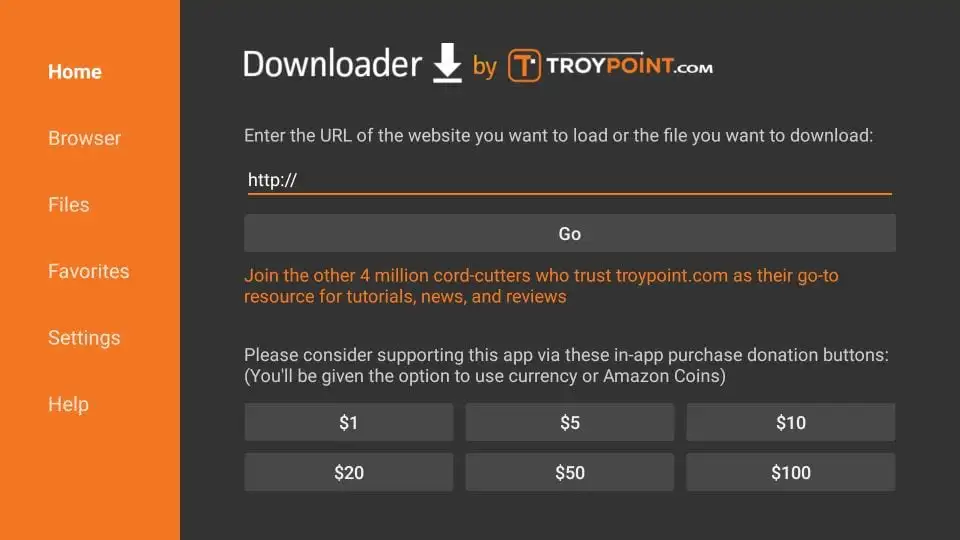
Étape 3:
Une fois le téléchargement terminé, l'application Downloader exécutera le fichier APK et lancera le processus d'installation. Cliquez sur le bouton Installer et attendez la fin de l'installation.
Félicitations, vous avez réussi à installer avec succès l'application IPTV Smarters sur votre Firestick !
Lorsque vous lancez l'application IPTV Smarters pour la première fois, vous serez invité(e) à accepter les Conditions d'utilisation. Faites simplement défiler vers le bas et cliquez sur le bouton Accepter.
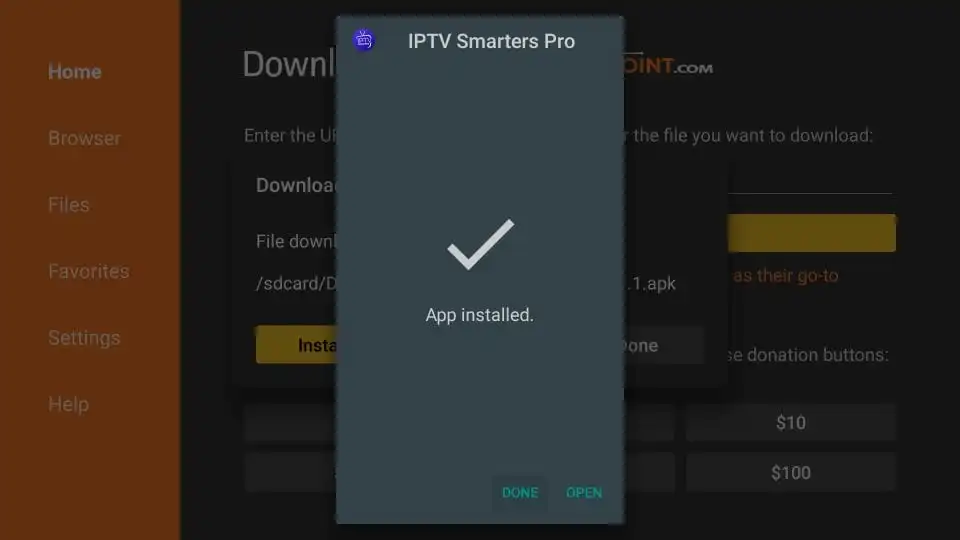
Now that the IPTV Smarters app is installed and ready to use, let’s move on to setting up the IPTV service.
Étape 4:
Ouvrez l'application IPTV Smarters et sélectionnez ‘Ajouter un utilisateur’. Ensuite, cliquez sur ‘Connexion avec Xtream Codes API’.
Dans la première case, choisissez un nom de votre choix. Dans les autres cases pour ‘Nom d'utilisateur’, ‘Mot de passe’ et ‘URL’, saisissez les informations fournies par votre fournisseur de services IPTV (vous pouvez les obtenir ici : [LIEN]).
Cliquez sur ‘AJOUTER UN UTILISATEUR’ pour passer à la section suivante, et attendez quelques secondes que l'application télécharge les fichiers nécessaires.
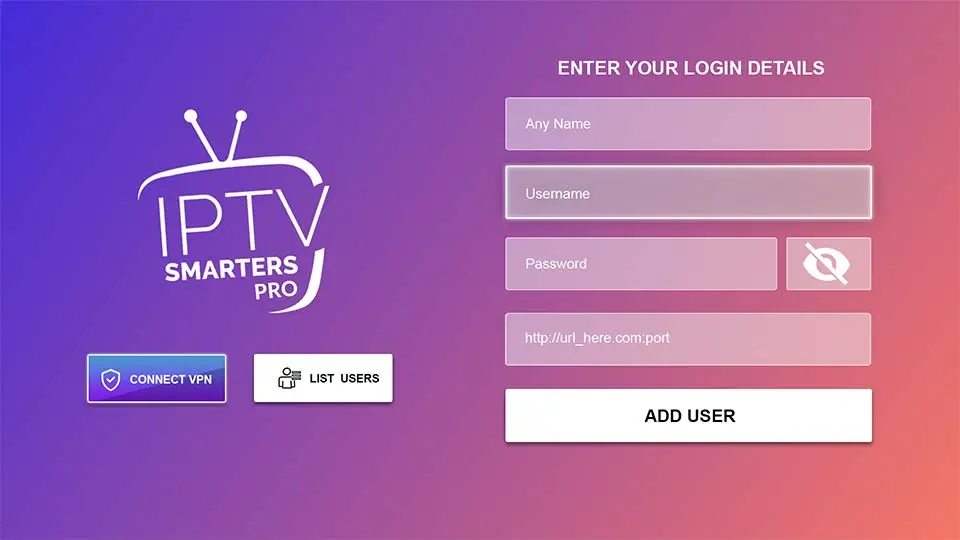
Étape 5:
Ensuite, cliquez sur l'icône ‘TV en direct’ dans l'application IPTV Smarters et sélectionnez le groupe de chaînes que vous souhaitez regarder.
Ensuite, cliquez sur le nom de la chaîne, puis double-cliquez sur la petite fenêtre pour passer en mode plein écran. C'est la dernière étape pour commencer à regarder la chaîne sélectionnée.
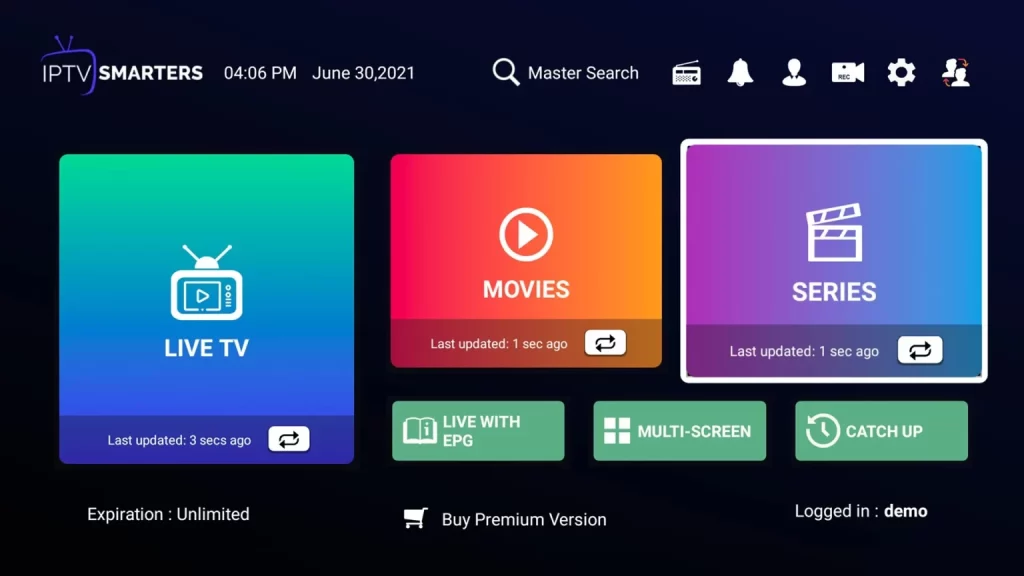
Pour passer en mode plein écran, cliquez simplement sur le nom de la chaîne, puis double-cliquez sur la petite fenêtre.
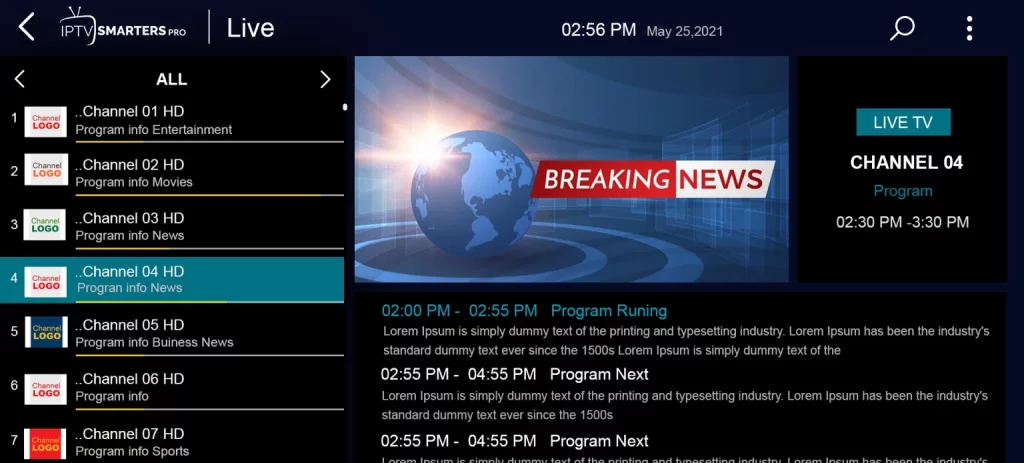
In conclusion, setting up IPTV on FireStick using IPTV Smarters app is a simple process that requires sideloading the app and configuring it with your IPTV provider’s details. By following the steps outlined in this guide, you can easily install and set up IPTV Smarters on your FireStick to enjoy high-quality streaming of live TV channels. With the increasing popularity of IPTV, this guide provides a comprehensive solution for users who want to access their favorite TV channels and programs conveniently.